Har du problemer med Windows 10 og vet ikke hvordan du rapporterer dem? Vil du si din mening om de nye funksjonene? Ikke se lenger! I denne artikkelen vil vi veilede deg trinn for trinn for å mestre Windows 10 Feedback Hub og få mest mulig ut av dette verdifulle verktøyet.
Hva er Windows 10 Feedback Hub?

Feedback Hub er en app innebygd i Windows 10 som lar brukere rapportere problemer , gi tilbakemelding om nye funksjoner og se tilbakemeldinger fra andre brukere. Dette er en måte for Microsoft å samle verdifull informasjon om problemer brukere opplever og løse dem raskere.
Hvordan får jeg tilgang til Feedback Hub?
Følg disse enkle trinnene for å få tilgang til Windows 10 Feedback Hub:
- Klikk på Start-knappen og velg tannhjulikonet for å åpne Innstillinger.

- I innstillingene klikker du på "konfidensialitet".
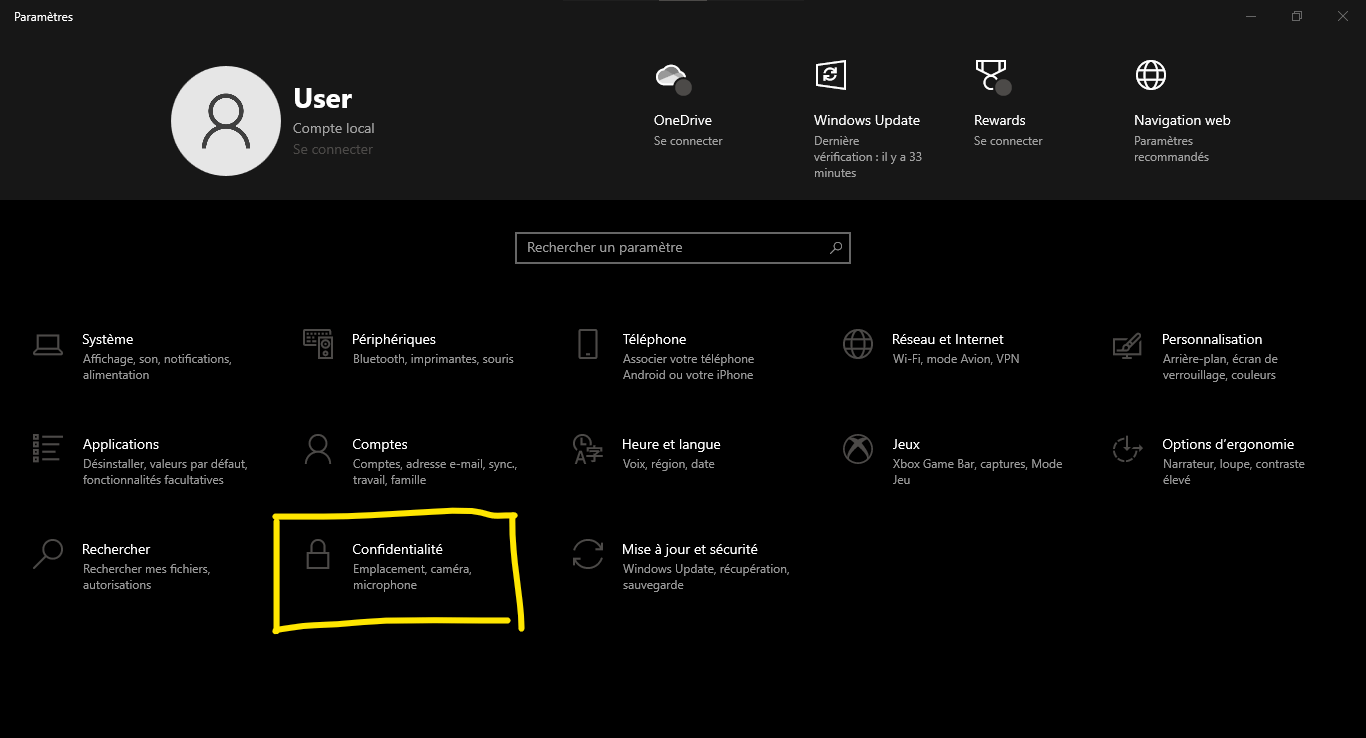
- På venstre rute velger du "Kommentarer og diagnostikk".

- Til slutt klikker du på "Åpne kommentaravnet".

Du vil kanskje like denne artikkelen: Hvordan feste Gmail til oppgavelinjen på Windows ?
Hvordan sender jeg tilbakemelding eller rapporterer problemer?
Når du har åpnet tilbakemeldingssenteret , kan du sende tilbakemelding eller rapportere problemer slik:

- Sørg for at du er logget på med Microsoft-kontoen .
- Klikk på " +" -ikonet øverst til høyre for å legge til en ny kommentar.
- Velg mellom "problem" eller "forslag" for å bestemme hvilken type kommentar du vil sende inn.
- Skriv inn en beskrivende tittel for kommentaren eller problemet.
- Beskriv problemet eller forslaget i detalj, inkludert all relevant informasjon som trinn for å gjenskape problemet, skjermbilder osv.
- Velg riktig kategori og underemne for kommentaren din.
- Til slutt klikker du på "Send" for å sende kommentaren din til Microsoft.
Hvordan sporer jeg kommentarene mine og ser Microsofts svar?
Følg disse trinnene for å spore tilbakemeldingen din og se Microsofts svar:
- Åpne Feedback Hub.
- Klikk på "Mine kommentarer" i venstre rute for å vise listen over de innsendte kommentarene dine.
- Velg en kommentar for å se detaljer og eventuelle svar fra Microsoft.
Sammenligningstabell for Feedback Hub-funksjoner
| Funksjonalitet | Beskrivelse |
|---|---|
| å rapportere et problem | Lar brukere rapportere problemer som oppstår mens de bruker Windows 10. |
| Send inn et forslag | Tilbyr muligheten til å dele ideer eller forslag til forbedringer for Windows 10. |
| Se andres kommentarer | Hjelper brukere med å se kommentarer og problemer sendt inn av andre Windows 10-brukere. |
| Spor dine egne kommentarer | Lar deg følge utviklingen av kommentarene dine og se Microsofts svar. |
| Søk etter lignende kommentarer | Hjelper med å identifisere kommentarer som allerede er sendt inn av andre brukere angående et lignende problem eller forslag. |
Les også: Ekko i CMD: Oppdag hemmelighetene til denne essensielle Windows
Vanlige spørsmål
1. Hva er forskjellen mellom Feedback Hub og Notification Center i Windows 10?
Feedback Hub og Notification Center er to distinkte funksjoner i Windows 10. Feedback Hub er en plattform designet for å tillate brukere å rapportere problemer, dele sine forslag og få tilgang til tilbakemeldinger fra andre brukere. Det er et direkte kommunikasjonsverktøy mellom brukere og Microsoft-utviklere.Varslingssenteret er derimot et sentralisert rom for å motta varsler fra forskjellige applikasjoner og systemer, som oppdateringer, kalenderpåminnelser og appvarsler fra tredjeparter. Den brukes først og fremst til å varsle brukere om viktige hendelser og la dem utføre raske handlinger som svar på disse varslene.
- Feedback Hub er fokusert på kommunikasjon mellom brukere og Microsoft.
- Varslingssenter sentraliserer app- og systemvarslinger.
2. Er det mulig å sende tilbakemelding uten å bruke Windows 10 Feedback Hub?
Ja, det er mulig å sende tilbakemelding og rapportere problemer uten å bruke Windows 10 Feedback Hub. Du kan gjøre dette gjennom andre kanaler, for eksempel:
- Microsoft Support-nettstedet: Du kan søke etter løsninger på problemer og sende inn støttebilletter for å rapportere spesifikke problemer.
- Microsoft Community Forums: Du kan stille spørsmål, dele løsninger og samhandle med andre brukere og Microsoft-eksperter i forumene.
- Sosiale medier: Du kan kontakte Microsoft gjennom plattformer som Twitter og Facebook for å rapportere problemer eller dele forslag.
Feedback Hub er imidlertid fortsatt den foretrukne kanalen for å rapportere problemer og dele forslag direkte med Windows 10-utviklingsteamet.
3. Hvordan kan jeg motta varsler når Microsoft svarer på kommentarene mine som er sendt inn i Feedback Hub?
For å motta varsler når Microsoft svarer på kommentarene dine, må du aktivere varsler for Feedback Hub i Windows 10-innstillingene. Slik gjør du det:
- Åpne Innstillinger ved å klikke på tannhjulikonet i Start-menyen.
- Klikk på "System" deretter på "Varsler og handlinger".
- Se etter "Kommentar Hub" i listen over applikasjoner og sørg for at alternativet "mottak av varsler fra denne applikasjonen" er aktivert.
For å motta varsler når Microsoft svarer på kommentarene dine, må du aktivere varsler for Feedback Hub i Windows 10-innstillingene. Slik gjør du det:
- Åpne Innstillinger ved å klikke på tannhjulikonet i Start-menyen.
- Klikk på "System" deretter på "Varsler og handlinger".
- Se etter "Kommentar Hub" i listen over applikasjoner og sørg for at alternativet "mottak av varsler fra denne applikasjonen" er aktivert.
Når dette alternativet er aktivert, vil du motta varsler i varslingssenteret når Microsoft svarer på kommentarene dine.
4. Hvordan kan jeg filtrere andre brukeres kommentarer for å finne problemer som ligner på mine?
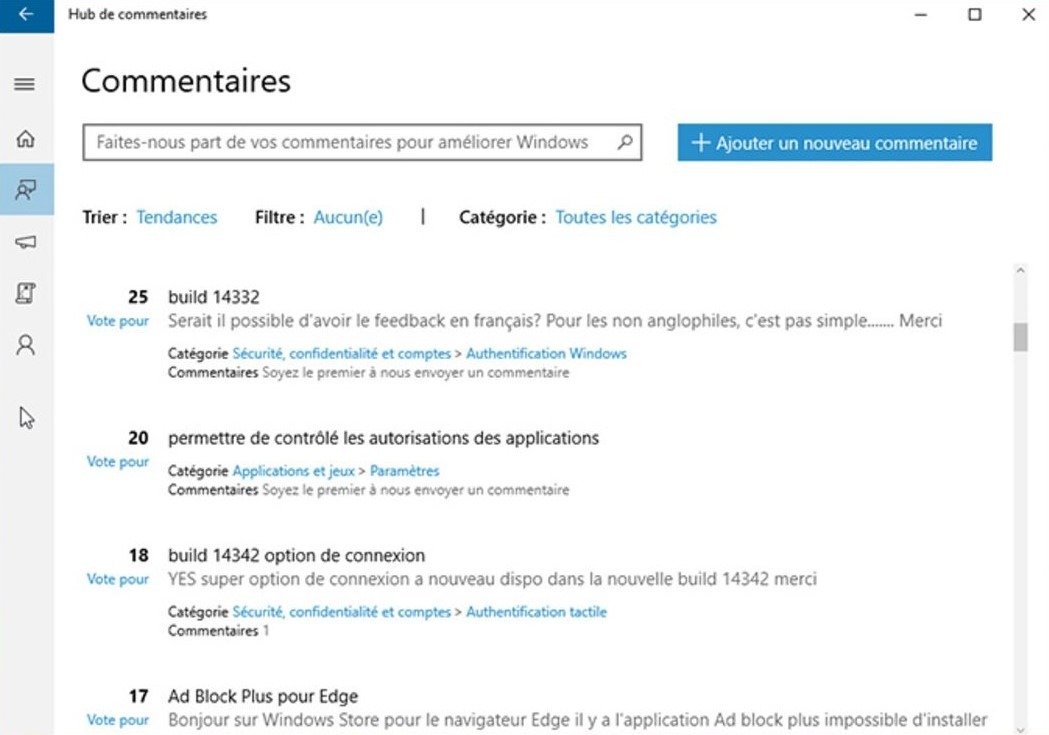
Følg disse trinnene for å filtrere kommentarer fra andre brukere i kommentarsenteret:
- Åpne Feedback Hub.
- I venstre rute klikker du på "Kommentarer" for å få tilgang til listen over kommentarer som er sendt av andre brukere.
- Bruk søkefeltet øverst til å skrive inn søkeord relatert til problemet eller forslaget ditt.
- Du kan også bruke de tilgjengelige filtrene til å begrense resultater basert på kategori, underemne og innsendingsdato.
Ved å filtrere kommentarer kan du finne problemer som ligner dine og se Microsofts svar eller løsninger foreslått av andre brukere.
5. Hva er Microsofts tilbakemeldingsgjennomgangsprosess, og hvordan bestemmer de hvilke prioriteringer de skal gi til rapporterte problemer?
Microsoft følger en gjennomgangsprosess for tilbakemeldinger som sendes inn via tilbakemeldingssenteret for å finne ut hvilke problemer som bør løses først. Denne prosessen inkluderer:
- Samle inn og analysere tilbakemeldinger for å identifisere vanlige problemer og populære forslag.
- Evaluering av innvirkningen av rapporterte problemer på brukere og systemytelse.
- Tar hensyn til antall brukere som er berørt og alvorlighetsgraden av problemet.
- Planlegge oppdateringer og patcher for å løse identifiserte problemer og innlemme forslag til forbedringer.
Microsoft prioriterer problemer som har en betydelig innvirkning på et stort antall brukere og påvirker systemytelse og stabilitet.
Konklusjon
Windows 10 Feedback Hub er et verdifullt verktøy for å rapportere problemer og dele forslag med Microsofts utviklingsteam. Ved å forstå hvordan de bruker og drar nytte av Feedback Hub, kan brukere bidra til å forbedre Windows 10 og nyte et mer effektivt og stabilt operativsystem. Bruk Feedback Hub for å rapportere problemer og dele ideene dine for å aktivt delta i forbedringen av Windows 10.

![[GetPaidStock.com]-6454bed7db7ff](https://tt-hardware.com/wp-content/uploads/2023/05/GetPaidStock.com-6454bed7db7ff-696x437.jpg)


